أحداث
تسمح لنا الحوادث بربط الاكتشافات بالحوادث، مما يحسن من تحقيقات التهديدات. يتم إنشاء الحوادث تلقائياً من الاكتشافات، ما يقلل بشكل كبير من وقت فرز التنبيه.
يقوم قسم الحوادث بإدراج الحوادث التي تم إنشاؤها تلقائياً عن طريق الاكتشافات حسب القواعد المحددة مسبقاً.
تصفية طريقة العرض
هناك طرق مختلفة لتصفية طريقة العرض لديك:
- انقر فوق محدد العلامات (أيقونة السهم) واختر علامة (علامات) لتنشيط عامل التصفية الخاص بالحوادث المدرجة. يتم تمييز النتائج باللون الأزرق وتعرض الحوادث باستخدام العلامات المحددة.
- انقر فوق درجة خطورة الحادث—
مرتفعة، أو
متوسطة أو
منخفضة. يمكنك دمج تلك الأيقونات عن طريق تشغيلها أو إيقاف تشغيلها.
- حالة الحادث—
مفتوح، أو
قيد التقدم، أو
 في انتظار الإدخال أو
في انتظار الإدخال أو مغلق
- انقر فوق إضافة عامل تصفية وحدد أنواع الحوادث من القائمة المنسدلة.
- المعيّن له—اكتب اسم المُعيّن له.
- المؤلف—اختر من القائمة المنسدلة: ESET أو خدمة ESET أو اسم المستخدم.
- سبب الإغلاق—اختر من القائمة المنسدلة: الكل، نتائج إيجابية خاطئة، مشبوه، نتائج إيجابية صحيحة.
- وقت الإنشاء—اختر من القائمة المنسدلة: اليوم، أو خلال 24 ساعة ماضية، أو 3 أيام ماضية، أو 7 أيام ماضية، أو 14 يوماً ماضياً، أو 30 يوماً ماضياً، أو 90 يوماً ماضياً، أو 180 يوماً ماضياً.
- آخر تحديث—اختر من القائمة المنسدلة: اليوم، أو خلال 24 ساعة ماضية، أو 3 أيام ماضية، أو 7 أيام ماضية، أو 14 يوماً ماضياً، أو 30 يوماً ماضياً، أو 90 يوماً ماضياً، أو 180 يوماً ماضياً.
- الاسم—اكتب اسم الحادث.
- عدد أجهزة الكمبيوتر—اكتب عدد أجهزة الكمبيوتر المحددة.
- عدد الاكتشافات—اكتب عدد الاكتشافات المحددة.
عوامل التصفية وتخصيص التصميم
يمكنك تخصيص عرض شاشة وحدة تحكم الويب الحالية:
- إدارة اللوحة الجانبية والجدول الرئيسي.
- أضف عوامل التصفية ومجموعات عوامل تصفية مسبقة. يمكنك استخدام العلامات لتصفية العناصر المعروضة.
إذا لم تستطع العثور على حدث معين في القائمة وأنت تعلم أنه موجود في بنية ESET PROTECT الأساسية، فتأكد من إيقاف تشغيل جميع عوامل التصفية وأنه تم تعيين مجموعات الأذونات إلى حسابات المستخدم الخاص بك. |
يتم تطبيق الأذونات التي قمت بتكوينها على الشركة الأم للمجموعة الثابتة التي حددتها في خطوة المجموعات الثابتة. |
|
|
|
افتح قسم حوادث وحدة التحكم على شبكة الإنترنت ESET Inspect. ESET Inspect متاح فقط عندما يكون لديك ترخيص ESET Inspect ويكون ESET Inspect متصل بـ ESET PROTECT. يحتاج مستخدم وحدة التحكم على شبكة الإنترنت إلى إذن قراءة أو أعلى للوصول إلى ESET Inspect. |
|
حدث الصفحة. |
تفاصيل الحادث
حدد أي حدث (حوادث)، ثم انقر فوق زر الإجراءات وانقر فوق زر النقاط الثلاث ![]() من أجل:
من أجل:
- عرض التفاصيل—لعرض نظرة عامة على الحدث.
نظرة عامة—لتوفير المعلومات التالية:
- لعرض تفاصيل الحدث في القسم الرئيسي.
- تأثير الشركة—لعرض عدد أجهزة الكمبيوتر والملفات القابلة للتنفيذ والعمليات المتأثرة. انقر فوق الرقم للانتقال إلى الصفحة المحددة ذات الصلة.
لا تتوفر العناصر القابلة للتنفيذ والعمليات إلا للعملاء الذين لديهم طبقة EDR بترخيص ESET Inspect نشط. ستتم إعادة توجيهك إلى وحدة التحكم ESET Inspect السحابية للاطلاع على القوائم. |
- التعليقات—لتتمكن من إضافة تعليق على الحدث. انقر فوق عرض جميع التعليقات لعرض جميع التعليقات التي تم إنشاؤها. يمكنك تعديل التعليق أو تثبيت التعليق أو حذف تالعليق.
- الوصف—شرح الحادث.
- تقنياتMITTRE ATT&CK®—تقنيات MITTRE ATT&CK المتاحة للحادث المحدد.
- الخطوات الموصى بها—لعرض خطوات يجب اتباعها لبدء عملية الاستجابة للحوادث.
الاكتشافات—لعرض قائمة الاكتشافات. انقر على أحد الاكتشافات لعرض تفاصيلها. يمكنك عرض شجرة العمليات باستخدام العُقَد الخاصة بالعمليات والاكتشافات:
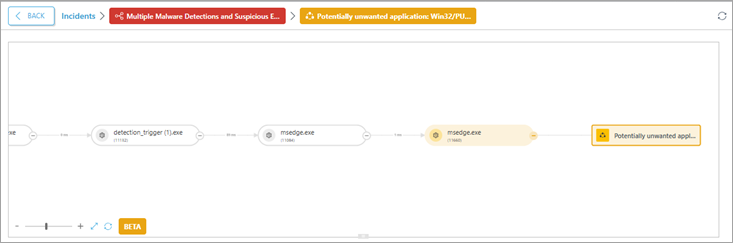
تتوفر تفاصيل الكشف عن الاكتشافات والمعالجات للحوادث التي تم إنشاؤها بعد تحديث الإصدار 6.4 من ESET PROTECT (1 أغسطس 2025). إذا وقعت حوادث قبل تحديث الإصدار 6.4 من ESET PROTECT، فستتم إعادة توجيهك إلى وحدة التحكم السحابية لـ ESET Inspect لمعرفة المزيد من التفاصيل. |
تتيح شجرة العمليات للمستخدمين الاطلاع على الاكتشافات. يمكنك النقر على عقدة عملية (دائرية) أو عقدة اكتشاف (مستطيلة) داخل شجرة العمليات للاطلاع على التفاصيل حسب توفّر البيانات:
أجهزة الكمبيوتر المتأثرة—لعرض قائمة بأجهزة الكمبيوتر المتأثرة.
الجدول الزمني للحادث—لعرض جدول زمني يحتوي على ملخص لسجّل الحوادث، بدءاً من الحدث المُسبب وحتى إغلاق الحدث.
في كل قسم، يمكنك النقر على:
- زر الفحص لإعادة التوجيه إلى ESET Inspect والتحقيق في الحادث في الرسم البياني للحادث.
- زر التحديث
 لتحديث الصفحة.
لتحديث الصفحة.
انقر فوق زر الاستجابة للحدث لتحديد الكائنات المتأثرة وتحديد إجراءات الاستجابة لها. حدد إجراء الاستجابة (العزل أو تسجيل خروج المستخدم أو إعادة التشغيل، الفحص والتظيف) ثم انقر فوق تأكيد.
- أجهزة الكمبيوتر > متابعة > حدد إجراء الاستجابة (العزل أو تسجيل خروج المستخدم أو إعادة التشغيل أو الفحص والنظيف) > تأكيد.
- العمليات > متابعة > حدد إجراء الاستجابة (إيقاف العملية) > تأكيد.
- الملفات القابلة للتنفيذ > متابعة > حدد إجراء الاستجابة (منع أو منع وتنظيف) > تأكيد.
- تغيير الحالة والمعيّن له—انقر للتحديد من القائمة المنسدلة.
- الحالة—حدد الحالة الحالية للحادث من القائمة المنسدلة: مفتوح، أو قيد التقدم، أو في انتظار الإدخال، أو مغلق. عند تحديد مغلق، حدد أيضاً سبب إغلاق الحادث (نتائج إيجابية صحيحة أو مريب أو نتائج إيجابية خاطئة أو غير صالحة) ويمكنك اختيارياً كتابة تعليق.
- المعيّن له—عند تحديد حالة الفتح أو قيد التقدم، حدد المستخدم المتاح من القائمة المنسدلة.
انقر فوق حفظ.
- العلامات—انقر لتحديد العلامات من القائمة المنسدلة وانقر فوق تطبيق. أو يمكنك كتابة كلمة رئيسية جديدة والضغط على زرّ Enter لإنشاء علامة جديدة.